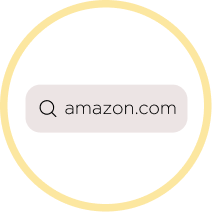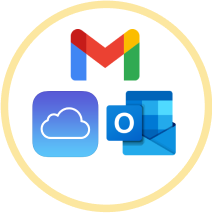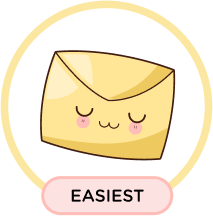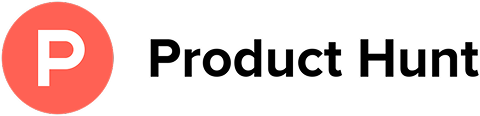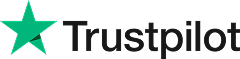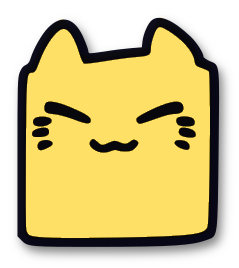Se désabonner facilement des e-mails de Amazon
Leave Me Alone facilite la désinscription des spams et des newsletters indésirables, telles que celles de Amazon.
Commencer la désabonnementOu continuez à lire pour un guide étape par étape sur la manière de vous désabonner des e-mails de Amazon
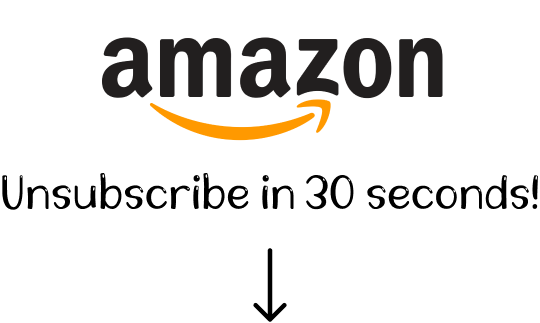
Comment se désabonner des emails d'Amazon
Un guide étape par étape
Amazon est l'une des plateformes d'achat les plus populaires au monde. On estime que ce site compte plus de 300 millions d'utilisateurs actifs. Il est probable que vous soyez également client d'Amazon.
Cependant, une fois que vous créez un compte Amazon, vous commencez à recevoir des dizaines d'emails, tels que des newsletters, des mises à jour et d'autres notifications.
Alors, comment désactiver les notifications par email d'Amazon ? Il existe plusieurs méthodes :
Comment se désabonner des emails d'Amazon via un navigateur
Vous pouvez vérifier et annuler manuellement tous vos abonnements dans votre navigateur via votre compte Amazon. Voici comment :
- 1. Connectez-vous à votre compte sur le site web Amazon.
- 2. Passez votre curseur sur le menu déroulant Compte et Listes et cliquez sur le bouton Compte.
- 3. Naviguez jusqu'à la section Communication et contenu, puis cliquez sur Préférences de communication.
- 4. Sous le bloc Préférences de courriel, sélectionnez Emails promotionnels.
- 5. Mettez à jour les notifications par email d'Amazon. Vous pouvez soit décocher la case à côté de la catégorie de notifications que vous ne souhaitez plus recevoir, soit cliquer sur Ne m'envoyez aucun email marketing pour le moment pour annuler tous vos abonnements.
- 6. Pour enregistrer les modifications, cliquez sur le bouton Mettre à jour.
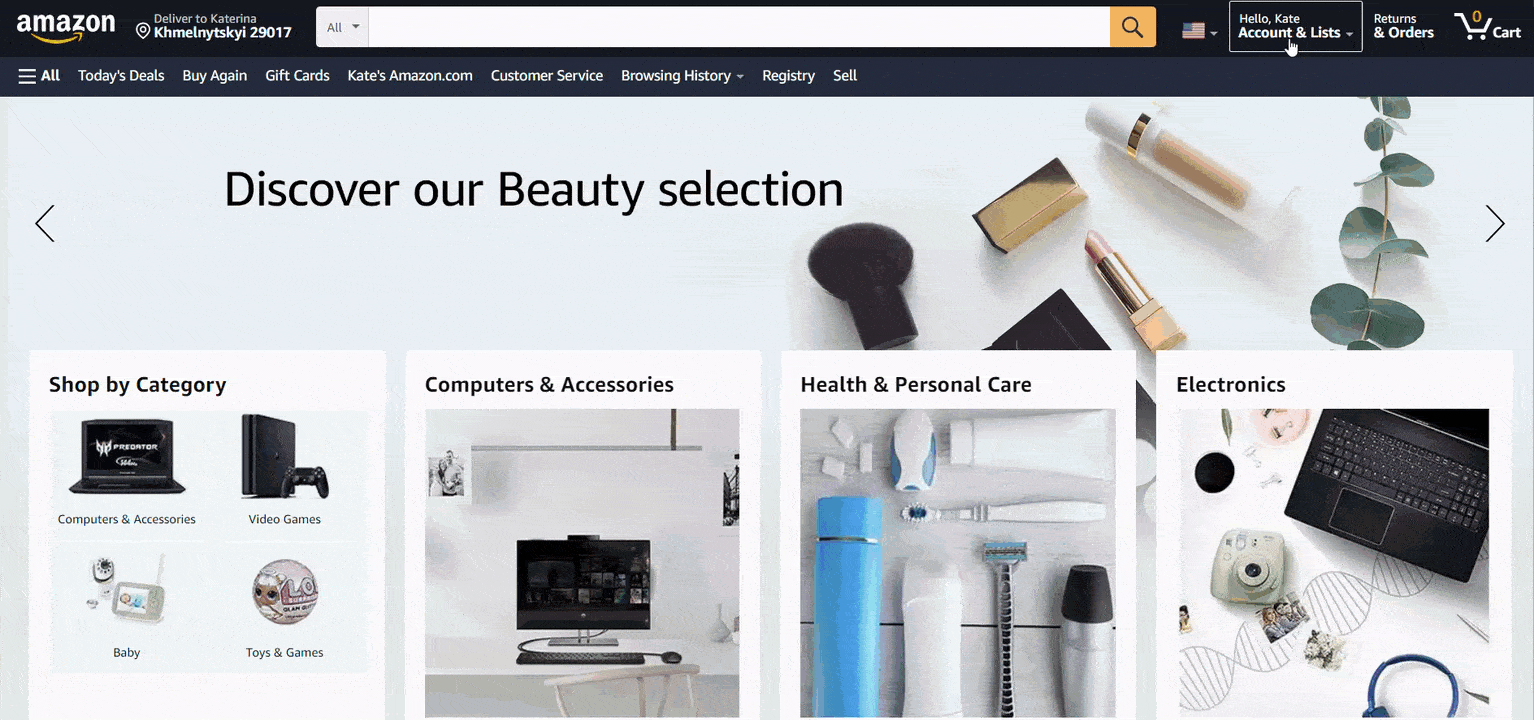
C'est tout. Amazon ne vous enverra plus d'emails indésirables à votre adresse email personnelle, seulement des emails importants concernant les paramètres de votre compte et la confidentialité.
Comment se désabonner des emails d'Amazon sur mobile
Malheureusement, si vous utilisez Amazon sur un appareil mobile, il n'est pas possible de se désabonner de leurs emails de cette manière. Les paramètres de l'application mobile Amazon ne permettent que de configurer les notifications push. Pour désactiver les notifications par email d'Amazon, vous devrez utiliser votre ordinateur ou l'une des méthodes suivantes : vous désabonner via votre fournisseur d'email ou un service tiers.
Comment se désabonner des emails d'Amazon via votre fournisseur d'email
Vous pouvez facilement arrêter les emails d'Amazon en utilisant votre fournisseur d'email tel que Gmail ou Outlook.
Par exemple, voici comment se désabonner des emails d'Amazon dans Gmail :
- 1. Ouvrez un email d'Amazon dans votre compte Gmail
- 2. Faites défiler jusqu'en bas de la page et cliquez sur le lien Se désabonner ici.
- 3. C'est tout. Vous serez redirigé vers le site web d'Amazon avec une confirmation de votre désabonnement réussi.
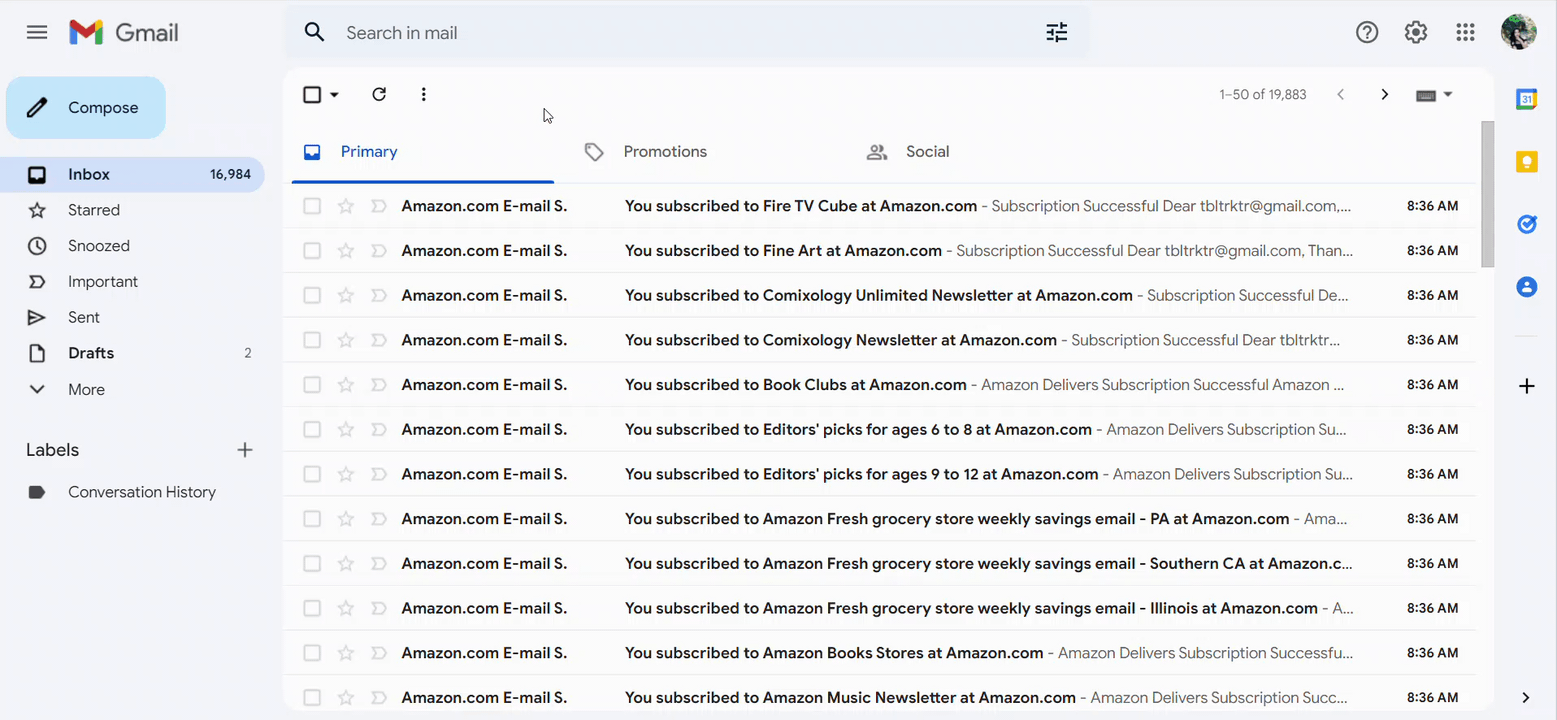
Veuillez noter : Amazon propose une variété de catégories de notifications et de newsletters auxquelles vous pouvez être abonné. Lorsque vous ouvrez un email directement depuis votre boîte de réception, vous pouvez vous désabonner uniquement d'une catégorie de notifications, ce qui peut être un processus chronophage. Pour annuler tous vos abonnements en une seule fois, vous devrez ouvrir les paramètres de votre email d'Amazon dans un navigateur ou utiliser une application tierce.
Comment arrêter de recevoir les emails d'Amazon avec Leave Me Alone
Les méthodes standard pour se désabonner des contenus marketing, des spams ou autres contenus indésirables ne sont pas toujours une solution rapide pour nettoyer votre boîte de réception.
Heureusement, il existe une méthode alternative pour prendre le contrôle total de votre boîte de réception. Leave Me Alone est une application tierce qui vous aide à organiser et gérer votre boîte de réception, que ce soit Gmail, Outlook, Yahoo, iCloud ou un autre fournisseur.
Leave Me Alone rend le processus de désabonnement rapide et facile car tout peut être fait en quelques clics !
Nous effectuons tout le travail fastidieux de désabonnement pour vous
Voici comment :
- 1. Inscrivez-vous sur Leave Me Alone.
- 2. Connectez une ou plusieurs adresses email.
- 3. Cliquez sur Abonnements pour voir tous les emails indésirables qui encombrent votre boîte de réception.
- 4. Cliquez sur le bouton Désabonnement à côté de l'expéditeur que vous souhaitez supprimer de votre boîte de réception.
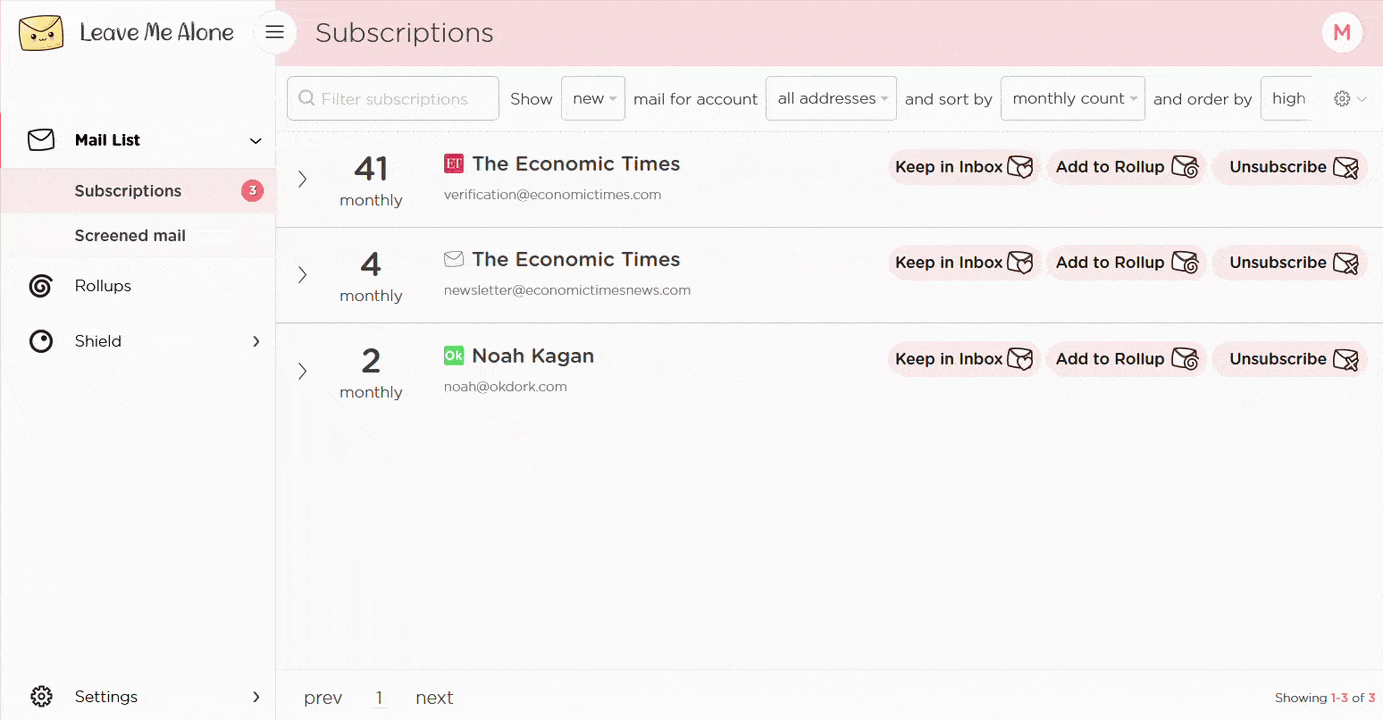
C'est tout. Leave Me Alone vous désabonnera automatiquement de tous les emails indésirables, y compris ceux d'Amazon. Même si vous cessez d'utiliser l'application, vous ne recevrez plus d'emails des expéditeurs désabonnés - tant qu'ils respectent les règles !
Leave Me Alone fonctionne avec une variété de fournisseurs d'email, y compris Gmail, Outlook, Yahoo, Zoho Mail, et d'autres. Il vous aide également à vous désabonner des emails provenant d'autres plateformes telles que Groupon, Indeed, Quora, LinkedIn, ou Pinterest.
En savoir plus sur le désabonnement avec Leave Me Alone
Ou...
Démarrer le désabonnementDe plus, Leave Me Alone propose de nombreuses autres fonctionnalités pour vous aider à garder une boîte de réception propre
Une fois que vous vous êtes désabonné en masse de tous vos e-mails indésirables, nos fonctionnalités Rollups et Shield vous aideront à maintenir votre boîte de réception propre avec un minimum d'effort !
Désabonnements réels
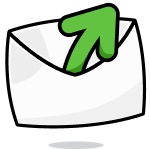
Nous suivons les liens de désabonnement et désabonons réellement vos emails. Vous ne les recevrez plus jamais, même si vous arrêtez d'utiliser notre service.
Comptes multiples
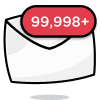
Vous pouvez connecter plusieurs comptes email et voir tous vos emails d'abonnement ensemble en un seul endroit. Fini de changer d'onglet !
Multiples Rollups
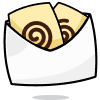
Vous pouvez catégoriser vos emails en jusqu'à 10 Rollups. Ces résumés peuvent être envoyés quotidiennement ou hebdomadairement selon votre propre planning.
Bloquer les emails froids

Marre des emails personnels faux essayant de vous vendre quelque chose ? Nous allons bloquer les emails froids envoyés via des outils de mailing de masse pour qu'ils n'arrivent pas dans votre boîte de réception.
Expéditeurs prioritaires
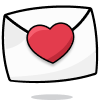
Vous souhaitez recevoir certains emails importants immédiatement. Marquez les emails en tant qu'expéditeurs prioritaires et ils arriveront toujours dans votre boîte de réception.
Mode do-not-disturb
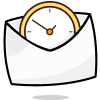
Besoin de temps pour vous concentrer ?
Notre do-not-disturb mode retient vos emails et les délivre lorsque votre temps de concentration est terminé.
Fonctionne avec tous les fournisseurs d'e-mail
Quel que soit le fournisseur d'e-mail que vous utilisez il fonctionnera avec Leave Me Alone.
Leave Me Alone fonctionne avec Gmail, Outlook, Yahoo, AOL, Fastmail, iCloud et bien d'autres !
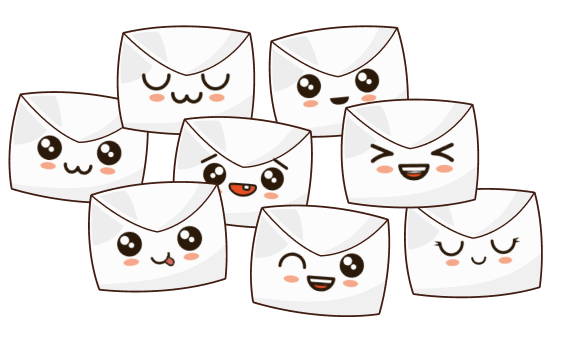
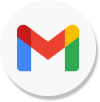
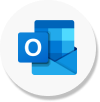
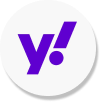
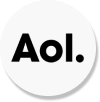
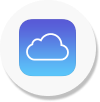
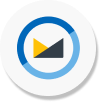
J'ai d'autres questions…
Est-ce que cela fonctionne avec plusieurs comptes ?
Oui, cela fonctionne. Vous pouvez connecter plusieurs adresses e-mail à Leave Me Alone. Ajoutez votre compte professionnel, personnel, scolaire ou tout autre compte e-mail pour vous désabonner des e-mails de amazon dans chacun d'eux.
Combien de temps faut-il pour configurer ?
Quelques minutes ! Il est très rapide de commencer avec Leave Me Alone. Il vous suffit de vous connecter, de relier vos comptes e-mail et nous vous montrerons tous vos e-mails d'abonnement (y compris ceux de amazon). Vous pouvez commencer à vous désabonner immédiatement !
Les e-mails sont-ils vraiment supprimés pour toujours ?
Lorsque vous vous désabonnez en utilisant Leave Me Alone, nous procédons immédiatement à votre désabonnement. Nous utilisons les instructions fournies par amazon, donc s'ils respectent les règles, vous ne recevrez plus d'e-mails de leur part. Ces e-mails sont définitivement supprimés, même si vous n'utilisez plus notre service.
Puis-je essayer Leave Me Alone gratuitement ?
Oui ! Dès que vous vous connectez et que vous reliez un compte, nous vous montrons tous les e-mails d'abonnement dans votre boîte de réception. Chaque nouveau compte reçoit 10 désabonnements gratuits pour essayer notre processus de désabonnement rapide et facile !
Ne vous fiez pas à notre parole, voici ce que nos clients disent
Gardez votre boîte de réception propre et dites aux abonnements
de vous laisser tranquille !
Se désabonner de 10 emails gratuitement - aucune carte de crédit requise.
Garantie de remboursement de 14 jours